Hinzufügen und Konfigurieren von Zufriedenheitsmetriken
Organisationen verwenden verschiedene Metriken, um die Effektivität der Erfahrungen zu bestimmen, die sie ihren Kunden bieten. Sie verfolgen täglich eine Teilmenge dieser Metriken, die dann die Grundlage für die Messung ihrer Leistung bildet. Diese Metriken, die als Zufriedenheitsmetriken bezeichnet werden, sind Messsysteme, mit denen Sie Ihre Kundenerfahrung messen können. Dies stellt sicher, dass die Daten, die Sie durch Umfragen sammeln, erfolgreich analysiert werden können und Sie entsprechende Entscheidungen treffen können.
Dynamics 365 Customer Voice unterstützt das Hinzufügen der folgenden standardisierten Zufriedenheitsmetriken und deren Zuordnung zu Umfragefragen:
Net Promoter Score (NPS): NPS ist eine Metrik, mit der Sie die Kundenbindung messen können. Die Punktzahl wird aus der Frage vom Typ NPS unter Verwendung einer Skala von 0 bis 10 berechnet. Die Befragten werden wie folgt gruppiert:
- Gegner sind diejenigen, die mit einem Wert von 0 bis 6 reagieren.
- Passive sind diejenigen, die mit einem Wert von 7 bis 8 antworten.
- Unterstützer sind diejenigen, die mit einem Wert von 9 oder 10 antworten.
NPS wird berechnet, indem der Prozentsatz der Kritiker vom Prozentsatz der Promotoren abgezogen wird. Die Bewertung ist eine Zahl, die von -100 bis 100 reichen kann.
Stimmung : Die Stimmung ist eine Metrik, mit der die Stimmung der Kunden im Hinblick auf ein Produkt oder eine Dienstleistung ermittelt wird. Die Stimmung stuft die Antworten auf eine textbasierte Frage als positiv, negativ oder neutral ein.
Notiz
- Für die Stimmungsanalyse wird nur eine begrenzte Anzahl von Sprachen unterstützt. Informationen zu den unterstützten Sprachen finden Sie unter Welche Sprachen werden für die Stimmungsanalyse unterstützt?.
- Weitere Informationen zum verantwortungsvollen Einsatz von KI finden Sie unter Transparenzhinweis zur Stimmungsanalyse.
Kundenzufriedenheit (Customer Satisfaction, CSAT) : Die CSAT ist eine Metrik, mit der die Zufriedenheit der Kunden mit einem Produkt oder einer Dienstleistung gemessen wird. CSAT wird anhand der Antworten auf den Fragetyp „Bewertung“ gemessen. Der CSAT-Score wird auf einer Skala von 1 bis 5 berechnet. Wenn Sie eine Frage auf einer anderen Skala als 1 bis 5 erstellen, wird der CSAT-Score gemäß der Skala von 1 bis 5 normalisiert. Dies hilft beim Vergleich verschiedener CSAT-Scores.
Benutzerdefinierte Punktzahl: Die benutzerdefinierte Punktzahl ist eine Metrik, die verwendet wird, um die allgemeine Zufriedenheit Ihres Befragten anhand von Umfrageergebnissen zu messen. Der Wert dieser Metrik wird durch die Kombination von Antworten aus mehreren Fragen generiert. Mehr Informationen : Umfragebewertung
Zufriedenheitsmetriken werden auf Projektebene definiert. Wenn Sie ein Projekt aus einer der anwendungsbereiten Projektvorlagen in Dynamics 365 Customer Voice erstellen, werden Zufriedenheitsmetriken bereits erstellt und den Umfragefragen zugeordnet. Sie können jedoch nach Bedarf weitere Metriken hinzufügen. Wenn Sie ein Projekt aus der Projektvorlage Leer erstellen, müssen Sie Zufriedenheitsmetriken hinzufügen und diese den Fragen zuordnen.
Wichtig
Projekte, E-Mail-Vorlagen und Zufriedenheitsmetriken basieren hauptsächlich auf Microsoft DataVerse. Daten aktualisieren auf der Dataverse Umgebung mit einer anderen Umgebung unterbricht die Customer Voice-Projekte und Umfragen in der aktualisierten Umgebung.
Nachdem Sie Antworten auf Ihre Umfrage erhalten haben, wird automatisch ein Dashboard für jeden Satz von Metriken erstellt, in dem die neuesten Ergebnisse und Trends angezeigt werden. Das Dashboard finden Sie unter Berichte im linken Bereich. Weitere Informationen: Bericht über Zufriedenheitsmetriken anzeigen
Zufriedenheitsmetriken hinzufügen
Die Umfrage öffnen.
Wählen Sie auf der Registerkarte Design rechts auf der Seite Anpassung aus. Wählen Sie dann Zufriedenheitsmetriken aus.
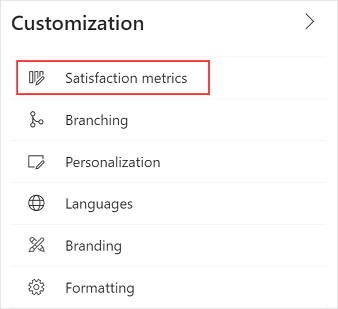
Wählen Sie im Bereich Zufriedenheitsmetriken die Option Metriken hinzufügen aus. Wählen Sie dann den Typ der Metrik aus, die Sie hinzufügen möchten.
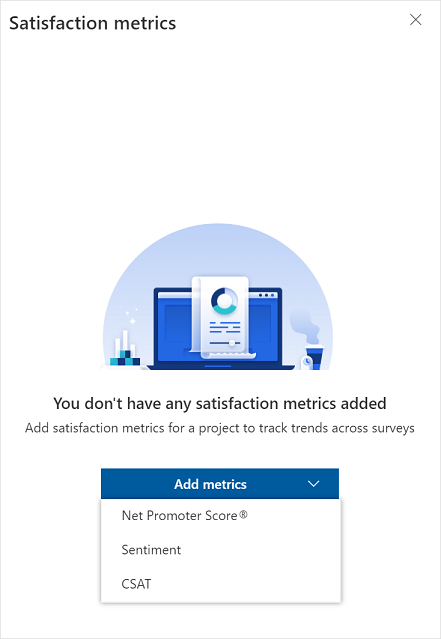
Geben Sie die folgenden Informationen ein:
Name: Der Name der Zufriedenheitsmetrik.
Beschreibung hinzufügen: Erweitern Sie den Abschnitt und fügen Sie eine optionale Beschreibung für die Zufriedenheitsmetrik hinzu.
<survey_name> Frage: Wählen Sie die Frage, die Sie der Zufriedenheitsmetrik zuordnen möchten.
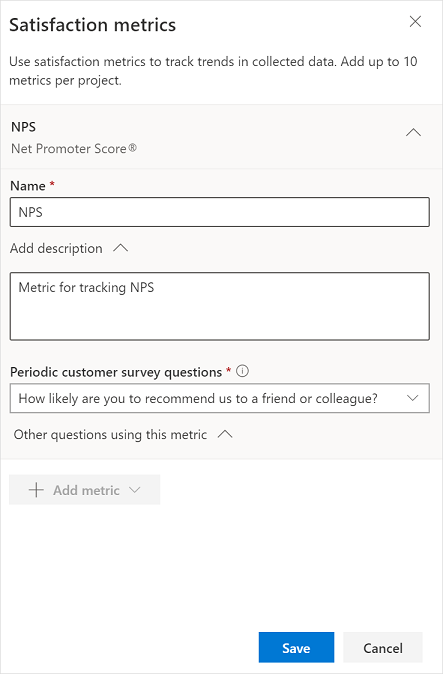
Erweitern Sie den Abschnitt Andere Fragen, die diese Metrik verwenden, um Fragen aus anderen Umfragen im Projekt anzuzeigen, die ebenfalls der Metrik zugeordnet sind.
Wählen Sie Speichern aus.
Wiederholen Sie die Schritte 3 bis 6, um weitere Metriken hinzuzufügen.
Zufriedenheitsmetriken bearbeiten
Nachdem Sie die gewünschten Zufriedenheitsmetriken erstellt haben, können Sie ihre Details bearbeiten oder diejenigen löschen, die Sie nicht benötigen.
Die Umfrage öffnen.
Wählen Sie auf der Registerkarte Design rechts auf der Seite Anpassung aus. Wählen Sie dann Zufriedenheitsmetriken aus.
Um eine Metrik zu bearbeiten, erweitern Sie sie und aktualisieren Sie den Namen und die Beschreibung nach Bedarf. Wenn Sie die Frage ändern, die der Metrik zugeordnet ist, wird eine Bestätigungsmeldung angezeigt. Wählen Sie in der Bestätigungsmeldung Ändern aus, um fortzufahren.
Wählen Sie Speichern aus.
Um eine Metrik zu löschen, bewegen Sie den Mauszeiger über die Metrik und wählen Sie Löschen aus.
Wählen Sie in der angezeigten Bestätigungsmeldung Löschen aus, um mit dem Löschen fortzufahren.
Siehe auch
Fügen Sie Logik hinzu, indem Sie Verzweigungsregeln erstellen
Personalisieren Sie Ihre Umfrage, indem Sie Variablen hinzufügen
Erstellen einer mehrsprachigen Umfrage
Fügen Sie Ihrer Umfrage Branding hinzu.
Fügen Sie Ihrer Umfrage Formate hinzu.
Fügen Sie Ihrer Umfrage Elemente hinzu.